pdf (Portable Document Format의 약어, “Portable Document Format”)는 응용 프로그램, 운영 체제 및 하드웨어가 파일 교환 파일 형식을 위해 개발 된 Adobe Systems의 방식입니다. PDF 이미지 파일을 PostScript 언어 모델로 변환하여 어떤 종류의 프린터로 정확한 색상과 정확한 인쇄 결과를 보장하여 각 문자, 색상 및 이미지의 원본 PDF를 충실하게 재현 할 수 있습니다.
요즘 사람들은 종종 일상 업무에 pdf 파일을 사용합니다. 다른 파일 형식을 pdf 형식으로 변환하거나 pdf 파일을 다른 파일 형식으로 변환해야하는 경우가 종종 있습니다. pdf 파일을 만들기 위해 많은 사람들이 파일에 비밀번호를 공개하지 않을 것입니다. 이러한 pdf 파일 포맷 변환시 비밀번호를 입력해야 할 때 작업을 변환 할 수 없습니다. 다음은 pdf로 암호화 된 파일을 해독하는 방법을 알려줍니다.
1. 제품 사용을 시작하고 들어갑니다sanpdf.com홈페이지에서 “지금 다운로드”를 클릭하여 클라이언트를 다운로드하십시오.
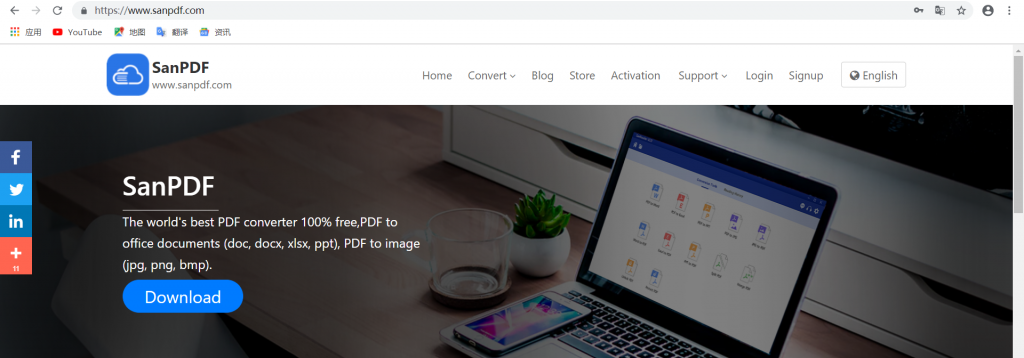
2. 다운로드가 완료되면 SanPDF 클라이언트 설치를 시작하십시오.
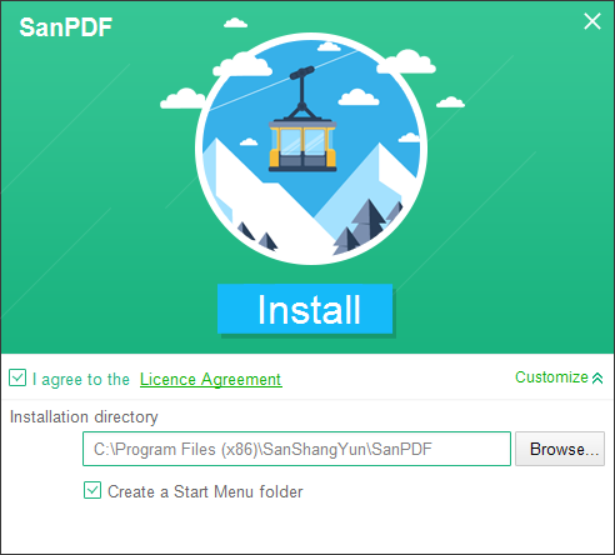
3. 클라이언트를 입력하십시오.
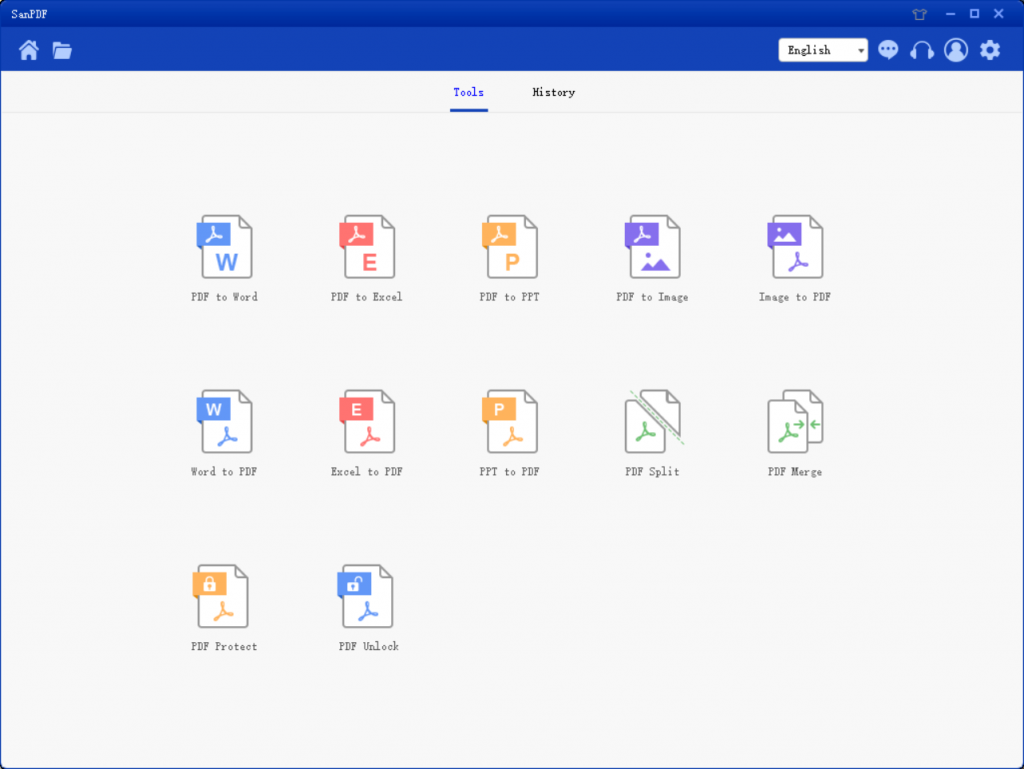
4. “PDF 잠금 해제”를 클릭하십시오.
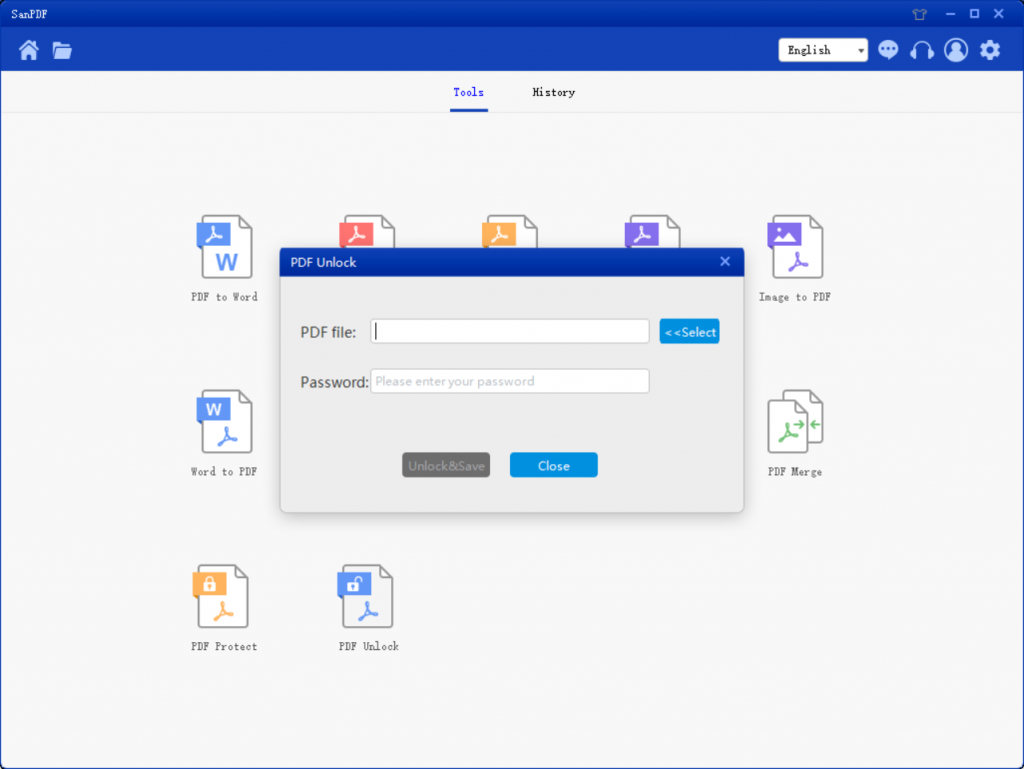
5. 그런 다음 암호화 및 암호 해독 후 PDF 파일을 선택하십시오. 비밀번호 입력
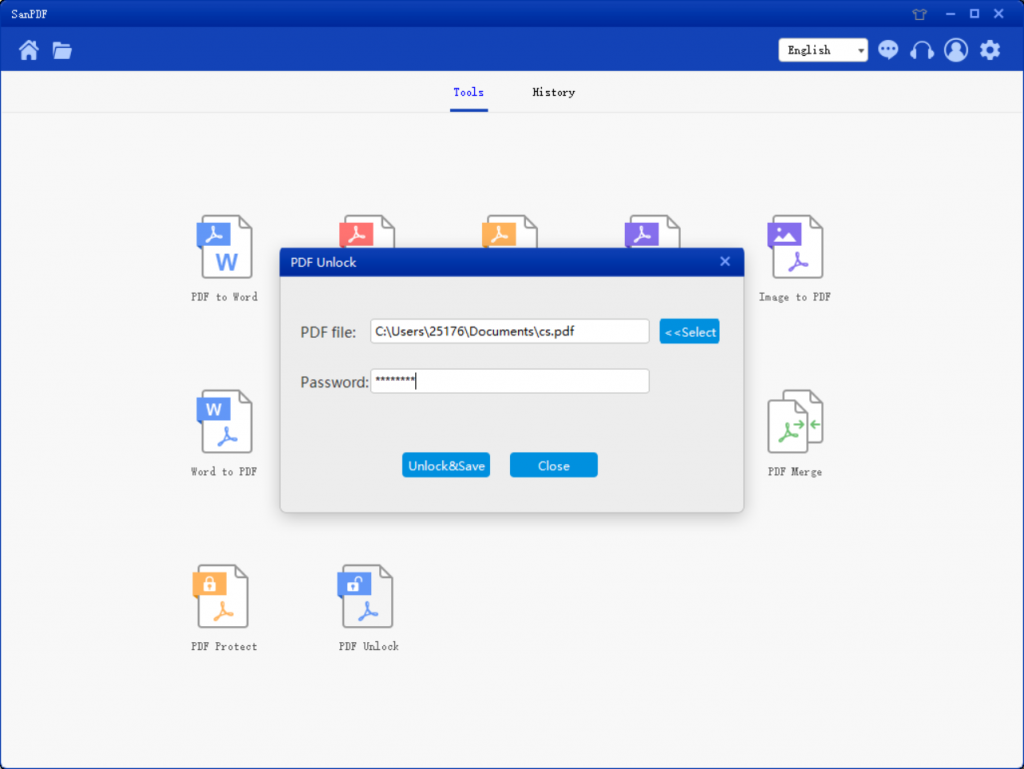
6. “암호 해독 후 저장”PDF 파일을 클릭하여 암호 해독 후 저장하십시오.
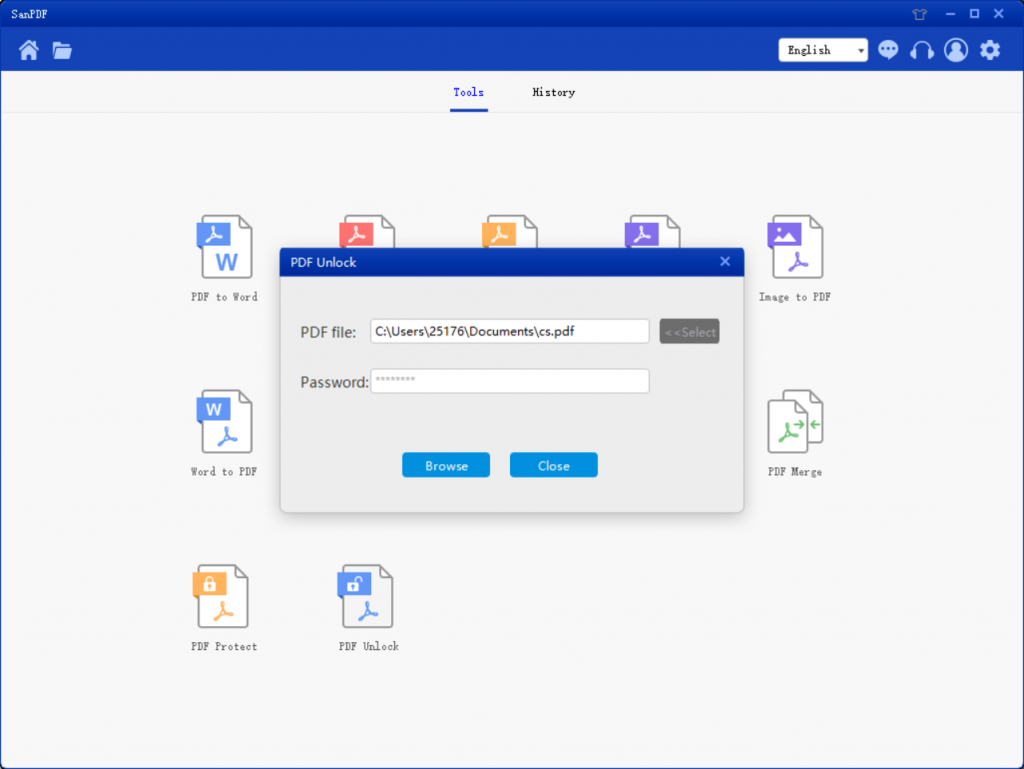
7. 완료되면 “디렉토리 열기”를 클릭하여 해독 된 파일을보십시오.
SanPDF를 통해 PDF를 다른 형식의 파일로 변환하려면 어떻게합니까?
온라인 또는 데스크탑 SanPDF를 통해이를 구현할 수 있습니다. 온라인 버전의 SanPDF를 사용하려면 다음을 방문하십시오.sanpdf.com페이지 하단에서 적절한 설명서 온라인 변환기를 찾으십시오. 데스크탑 버전 SanPDF를 사용하려면 웹 사이트를 통해 데스크탑 버전을 다운로드 할 수 있습니다.sanpdf.com이 사이트는 현재 Windows XP / Vista / 7/8/10 (32 Zhi 64 비트) 운영 체제를 지원합니다. 아름답고 효율적이며 사용하기 쉬운 문서 변환기 인 데스크톱 버전의 변환기를 사용하는 것이 좋습니다. 더 중요한 것은 강력한 기능이 많다는 것입니다. 예, 항상 무료입니다.
SanPDF VIP 서비스를 구매하지 않은 경우 변환 된 버전을 게시합니까? 파일? 워터 마크가 있습니까?
등록되지 않은 사용자, 등록 된 사용자 또는 VIP 서비스를 구매 한 사용자에 관계없이 SanPDF 변환기를 사용하여 변환 된 문서에 광고 또는 워터 마크를 추가하지 않습니다.
사용 범위 :
PDF 파일을 최대한 원활하게 병합하도록 설계된 Smallpdf 따라서 Mac, Windows 및 Linux를 포함한 모든 운영 체제를 병합 할 수 있습니다.
웹 브라우저를 포함하여 Edge, Firefox, Safari 또는 Chrome을 사용하는 경우 중요하지 않습니다. 인터넷에 연결되어 있으면 Smallpdf를 사용할 수 있습니다.
한정:
등록되지 않은 사용자는 10 회의 변환이 있으며 한 번에 2MB 파일 만 변환 할 수 있습니다. 다운로드는 2 시간 다운로드 제한 시간을 초과하여 허용되지 않습니다.
효율적인 처리 :
여러 파일을 제한없이 변환하고 동시에 SanReader 사용자를 등록하고 “제품 활성화”를 확인한 후이 기능을 활성화하고 다른 많은 권한을 얻을 수 있습니다.
SanReader는보다 효율적으로 작업하고 더 많은 시간을 절약하며 화려한 인생.